Excel không có hàm Unique là một vấn đề thường gặp đối với người dùng Excel phiên bản 2016 hoặc các phiên bản trước. Do một số lý do kỹ thuật, hàm Unique không được cung cấp trong những phiên bản này. Nếu bạn đang tìm kiếm cách sử dụng hàm này, hãy đọc tiếp bài viết bên dưới để tìm hiểu chi tiết!
Tìm hiểu về hàm Unique và lý do vì sao Excel không có hàm này?
Trước khi khám phá lý do tại sao Excel không có hàm Unique, trước hết, bạn cần làm quen với hàm này. Unique là một hàm phổ biến trong Excel, cho phép bạn lọc ra các giá trị duy nhất từ một dãy ô hoặc một vùng dữ liệu nhất định.
🌐 Tiếp tục đọc tại: Excel là gì
Hàm Unique là gì?
Hàm Unique dùng để lấy danh sách các giá trị duy nhất từ một phạm vi hoặc mảng trong Excel. Hàm này là một phần của bộ hàm ‘dynamic array’ được giới thiệu trong Excel 365 và các phiên bản mới hơn.

Khi sử dụng hàm Unique, Excel sẽ tự động tạo ra một mảng các giá trị duy nhất, loại bỏ các giá trị trùng lặp trong phạm vi bạn đã chỉ định. Điều này rất hữu ích khi bạn làm việc với dữ liệu mà không muốn có sự lặp lại.
🧭 Khám phá thêm: tách chữ trong excel
Cách sử dụng hàm Unique trong Excel
Mỗi hàm trong Excel có cú pháp riêng, và hàm Unique cũng vậy. Trước khi sử dụng, bạn cần hiểu cú pháp của nó. Cú pháp hàm Unique như sau: UNIQUE(array, [by_col], [exactly_once])
Trong đó:
- array: Đây là phạm vi hoặc dãy ô mà bạn muốn trích xuất các giá trị duy nhất.
- by_col (tùy chọn): Đây là giá trị logic chỉ định hướng xử lý của hàm Unique. Mặc định là FALSE, hàm sẽ cho kết quả theo hàng, nếu TRUE, kết quả sẽ được trả về theo cột.
- exactly_once (tùy chọn): Giá trị mặc định là FALSE, hàm sẽ trả về tất cả các giá trị duy nhất, còn nếu TRUE, hàm chỉ trả về các giá trị xuất hiện một lần.
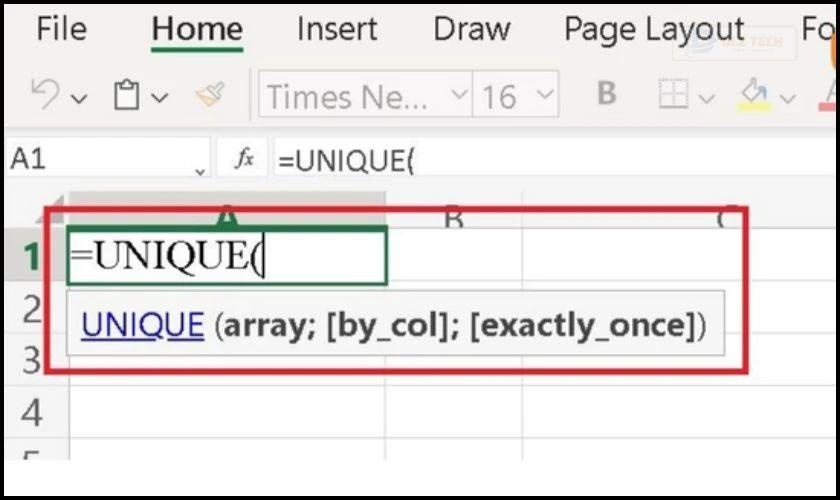
Mặc dù cú pháp có vẻ khó hiểu, nhưng với thời gian thực hành, bạn sẽ dần quen thuộc với các tham số của hàm này và thấy rằng nó rất hữu ích.
Các ứng dụng của hàm Unique
Trong phân tích dữ liệu và quản lý thông tin, hàm Unique phát huy tác dụng mạnh mẽ. Hàm này rất cần thiết cho những ai thường xuyên làm việc với dữ liệu lớn. Dưới đây là một số ứng dụng thực tế của hàm Unique:
- Quản lý dữ liệu khách hàng hoặc sản phẩm: Nếu bạn có danh sách khách hàng hoặc sản phẩm, bạn có thể sử dụng Unique để tạo ra danh sách không trùng lặp, giúp việc quản lý trở nên dễ dàng hơn và giảm thiểu sự nhầm lẫn.
- Danh sách email duy nhất: Hàm Unique thường được sử dụng để tạo danh sách địa chỉ email không trùng lặp, giúp tránh tình trạng gửi nhiều bản sao đến cùng một địa chỉ.
- Kết hợp với các hàm khác: Unique có thể dễ dàng kết hợp với các hàm như Filter, Sort hay Countif để khéo léo trích xuất và xử lý dữ liệu từ các bảng lớn.

Mặc dù hàm Unique rất hữu ích, đôi khi người dùng không thể truy cập vào hàm này. Điều gì gây ra tình trạng này? Chúng ta hãy cùng tìm hiểu nguyên nhân tại sao Excel lại không có hàm Unique.
Tại sao Excel không có hàm Unique?
🧠 Tham khảo bài khác: thêm hàng trong excel
Có một số nguyên nhân khiến bạn không thể sử dụng hàm Unique trong Excel. Nếu bạn xác định đúng nguyên nhân, bạn sẽ tìm ra giải pháp phù hợp. Dưới đây là những lý do phổ biến:
- Phiên bản Excel không hỗ trợ: Hàm Unique chỉ có trên Excel 365, Excel 2021 và Excel Online. Đối với các phiên bản cũ như 2016 hoặc 2019, hàm này sẽ không khả dụng. Do đó, bạn cần cập nhật lên phiên bản mới để có thể sử dụng.
- Lỗi về cú pháp: Cú pháp của hàm là UNIQUE(array, [by_col], [exactly_once]). Cần kiểm tra và sửa các lỗi cú pháp nếu có.
- Dữ liệu không hợp lệ: Nếu vùng dữ liệu bạn chọn không chứa thông tin hợp lệ, hàm sẽ không trả về kết quả mong muốn. Kiểm tra lại vùng dữ liệu và đảm bảo chúng chứa dữ liệu hợp lệ nhé.

Hãy thực hiện theo các gợi ý và bạn sẽ dễ dàng sử dụng hàm Unique hơn. Nếu không có cách nào để sử dụng hàm Unique, chúng ta cần tìm một phương pháp khác.
Cách bổ sung hàm Unique vào Excel 2016, 2019 và phiên bản cũ
Nếu bạn không có hàm Unique trong Excel, bạn có thể thêm nó bằng cách làm theo các bước sau:
Bước 1: Nhấn phím tắt Alt + F11 để mở cửa sổ Visual Basic for Applications (VBA). Sau đó, chọn Insert và Module để tạo một mô-đun mới.
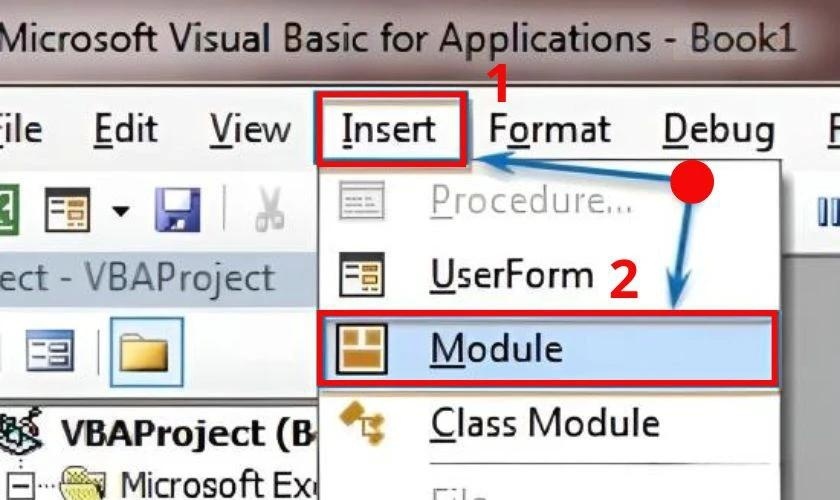
Bước 2: Nhập đoạn mã bên dưới vào mô-đun bạn vừa tạo để thêm hàm Unique:
Function UNIQUES(rng As Range) As Variant() Dim list As New Collection Dim Ulist() As Variant On Error Resume Next For Each Value In rng List.Add CStr(Value), CStr(Value) Next On Error GoTo 0 ReDim Ulist(list.Count - 1, 0) For i = 0 To list.Count - 1 Ulist(i, 0) = list(i + 1) Next UNIQUES = Ulist End Function
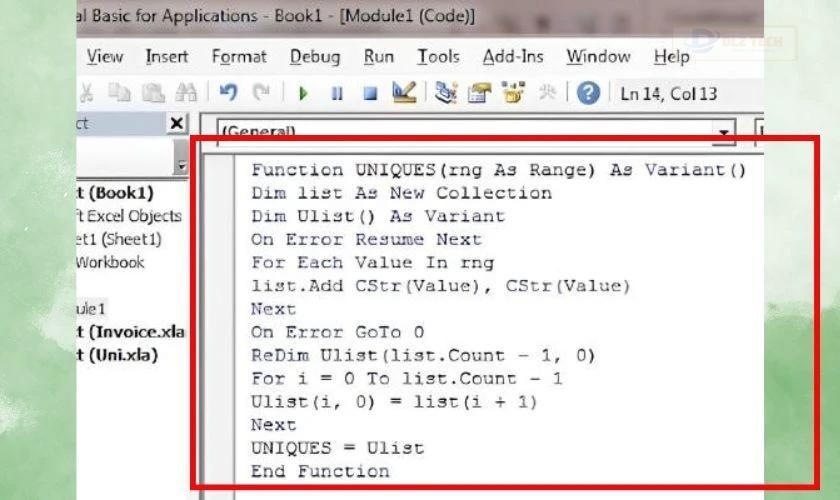
Bước 3: Lưu mô-đun vừa tạo và đóng cửa sổ VBA.
Bước 4: Quay trở lại bảng tính Excel và thử nhập công thức =UNIQUES(A2:A10) để xem kết quả trả về là danh sách các giá trị duy nhất trong dải ô A2:A10.
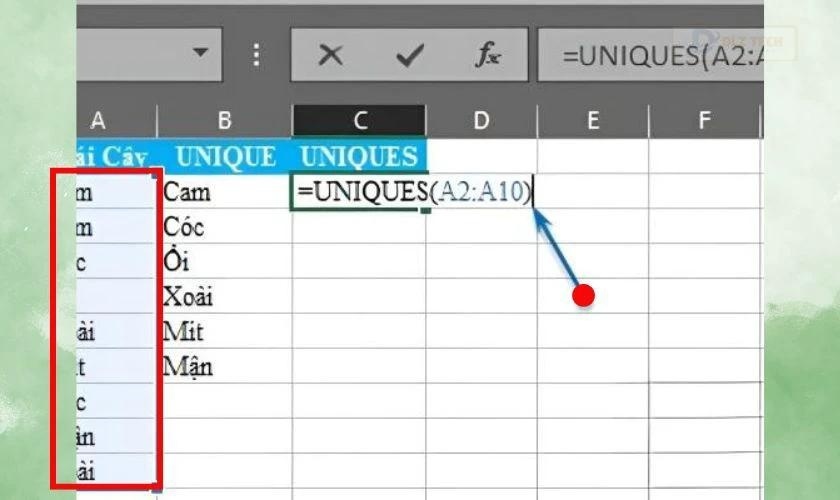
Lưu ý:
- Khi sử dụng hàm Unique trên Excel 2016, bạn cần chọn ô kết quả có đủ các ô mà bạn muốn hiển thị kết quả trước, rồi sau đó nhập công thức.
- Mỗi khi bạn chọn một dải ô, công thức sẽ trả về các giá trị duy nhất. Kết quả #N/A sẽ hiển thị nếu các giá trị duy nhất nằm trong ô bạn đã chọn.
Chỉ với một số bước đơn giản như vậy, bạn đã có thể bổ sung hàm Unique vào Excel 2016, 2019 và các phiên bản cũ khác.
Lưu ý khi sử dụng hàm Unique
Khi dùng hàm Unique, bạn nên chú ý những điểm sau đây để đạt hiệu quả tốt nhất:
- Hàm Unique có thể trích xuất dữ liệu từ các bảng tính khác, nhưng điều kiện là tất cả các bảng tính đó phải hé mở; nếu không, lỗi REF sẽ xảy ra.
- Nếu bạn gặp khó khăn với việc truy cập VBA, bạn nên cân nhắc nâng cấp lên phiên bản Excel mới hơn như Excel 365. Việc này không chỉ giúp bạn sử dụng hàm Unique mà còn đảm bảo an toàn và tính ổn định hơn cho hệ thống của bạn.
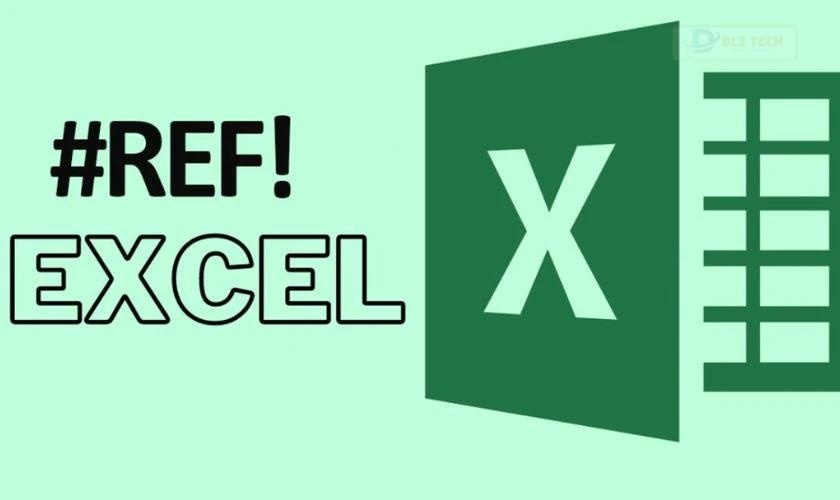
Khi làm theo các lưu ý trên, bạn sẽ có thể dễ dàng sử dụng hàm Unique. Nhờ đó, công việc xử lý dữ liệu của bạn sẽ nhanh chóng và hiệu quả hơn.
Kết luận
Tóm lại, bạn đã tìm hiểu lý do tại sao Excel không có hàm Unique và cách bổ sung hàm này vào các phiên bản cũ. Hy vọng bạn có thể áp dụng thành công những thông tin này vào công việc của mình. Đừng quên truy cập Dlz Tech để không bỏ lỡ những mẹo hay và ứng dụng hữu ích khác nhé!
Tác Giả Minh Tuấn
Minh Tuấn là một chuyên gia dày dặn kinh nghiệm trong lĩnh vực công nghệ thông tin và bảo trì thiết bị điện tử. Với hơn 10 năm làm việc trong ngành, anh luôn nỗ lực mang đến những bài viết dễ hiểu và thực tế, giúp người đọc nâng cao khả năng sử dụng và bảo dưỡng thiết bị công nghệ của mình. Minh Tuấn nổi bật với phong cách viết mạch lạc, dễ tiếp cận và luôn cập nhật những xu hướng mới nhất trong thế giới công nghệ.
Thông tin liên hệ
Dlz Tech
Facebook : https://www.facebook.com/dlztech247/
Hotline : 0767089285
Website : https://dlztech.com
Email : dlztech247@gmail.com
Địa chỉ : Kỹ thuật Hỗ Trợ 24 Quận/Huyện Tại TPHCM.







